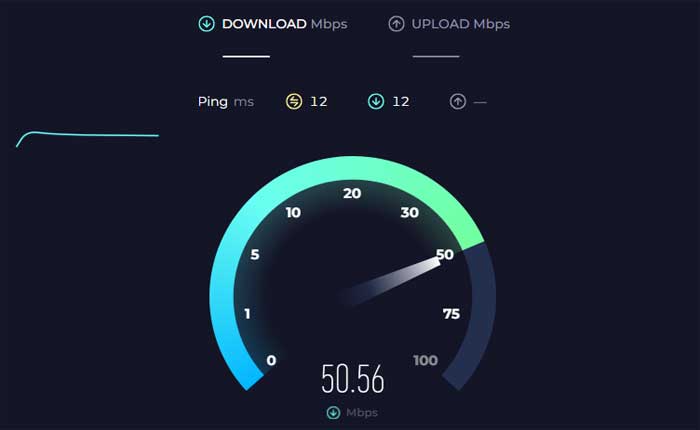
Star Wars Galaxy Of Heroes が読み込まれないという問題に直面していますか? 「はい」の場合、ここは正しい場所ですので、心配する必要はありません。
Star Wars: Galaxy of Heroes は、Capital Games が開発した人気のモバイル RPG ゲームです。
Star Wars: Galaxy of Heroes は豊かな RPG 体験を提供し、プレイヤーはスター ウォーズの世界に没頭し、キャラクター チームと戦略を練り、壮大な戦いで競うことができます。
このゲームは、スター・ウォーズ ファンに提供する奥深さとキャラクターやコンテンツの多様性が高く評価されています。
しかし、多くのプレイヤーはStar Wars Galaxy Of Heroesが読み込まれないという問題に直面しています。
あなたも同じ理由でここにいますか? 「はい」の場合は、正しい場所に来たので心配しないでください。
今日は、Star Wars Galaxy Of Heroes が読み込まれない問題を解決する方法を説明します。
始めましょう。
Star Wars Galaxy Of Heroesが読み込まれない問題を修正する方法
問題を解決するために試せるいくつかの方法を次に示します。
ゲームを再起動します。
場合によっては、ゲームで一時的な不具合や接続の問題が発生することがあります。
ゲームを強制終了して再度開いて、問題が解決するかどうかを確認してください。
そうするために:
アンドロイド用:
- 画面の下から上にスワイプして長押しすると、 「最近のアプリ」 メニュー。
- または、 「最近のアプリ」 デバイスにボタン (通常は正方形または長方形のアイコン) がある場合。
- 最近使用したアプリのリストをスクロールして、 スターウォーズギャラクシーオブヒーローズアプリ。
- Star Wars Galaxy Of Heroes アプリのプレビューを上にスワイプして、完全に閉じます。
- あるいは、次のようなメッセージが表示される場合もあります。 「すべてを閉じる」 すべてのアプリを一度に閉じるオプション。
iOSの場合:
- Face ID を搭載した iPhone では、画面の下から上にスワイプし、画面の中央で少し停止します。
- この操作により、アプリ スイッチャーが開き、最近使用したアプリのプレビューが表示されます。
- 左または右にスワイプして、 スターウォーズギャラクシーオブヒーローズアプリ。
- スワイプして、 スター・ウォーズ ギャラクシー・オブ・ヒーローズ アプリ 上にプレビューして完全に閉じます。
完了したら、Star Wars Galaxy Of Heroes アプリを再度開いて、問題が継続するかどうかを確認します。
デバイスを再起動します:
モバイル デバイスを再起動すると、一時ファイルがクリアされ、システム プロセスが更新され、ゲームが読み込まれない問題が解決される可能性があります。
そうするために:
アンドロイド用:
- を長押しします。 電源スイッチ 電源メニューが画面に表示されるまで、デバイスの電源をオンにします。
- 選択する “再起動、” または “リブート” オプション。
- デバイスの電源がオフになったら、デバイスが再起動するまで待ちます。
iOSの場合:
- 電源ボタンを長押しします。 「スライドして電源をオフ」 画面上にスライダーが表示されます。
- スライダーを右にドラッグしてデバイスの電源をオフにします。
- デバイスの電源が完全にオフになったら、Apple ロゴが画面に表示されるまで電源ボタンを再度押し続けます。
- 電源ボタンを放し、デバイスが再起動するまで待ちます。
デバイスが再起動したら、Star Wars Galaxy Of Heroes アプリを開きます もう一度試して、問題が継続するかどうかを確認してください。
インターネット接続を確認します。
デバイスが安定したインターネット接続に接続されていることを確認してください。
Star Wars: Galaxy of Heroes を正しくロードし、ゲーム サーバーにアクセスするには、インターネット接続が必要です。
オンライン プラットフォームにアクセスするか、オンライン サービスを使用して接続速度を確認します。
Wi-Fi を使用していて問題が発生した場合は、WiFi ルーターを再起動するか、モバイル データまたは別の Wi-Fi 接続に切り替えて、問題が解決するかどうかを確認してください。
サーバーのステータスを確認します。
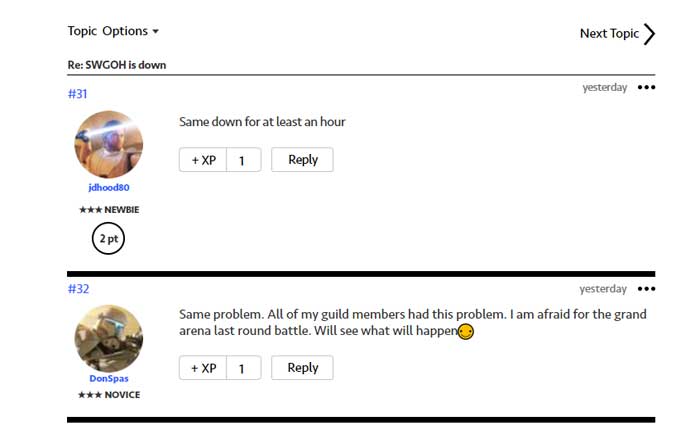
ゲームのサーバーにゲームプレイに影響を与える可能性がある既知の問題があるかどうかを確認します。
場合によっては、ゲーム サーバーで問題が発生したり、メンテナンスが行われたりして、ゲームが適切にロードされなくなることがあります。
サーバーのステータスに関する発表については、公式の「Star Wars: Galaxy of Heroes」ソーシャル メディア チャネルまたはフォーラムを確認してください。
進行中のサーバーの問題がある場合は、解決されるまで待ちます。
ゲームを更新します。
ゲームで利用可能なアップデートがあるかどうかを確認し、インストールします。
ゲーム開発者はバグを修正するためにパッチをリリースすることがよくあります。
その方法は次のとおりです。
Android デバイスの場合:
- を開きます Google Playストア あなたのデバイス上で。
- 左上隅にあるメニュー アイコン (3 本の横線) をタップします。
- 選択する 「私のアプリとゲーム」 メニューから。
- を探してください スター・ウォーズ ギャラクシー・オブ・ヒーローズ アプリ インストールされているアプリのリストにあります。
- アップデートが利用可能な場合は、ここにリストされます。
- をタップします。 “アップデート” の横にあるボタン スター・ウォーズ ギャラクシー・オブ・ヒーローズ アプリ 最新バージョンをインストールします。
iOS デバイスの場合:
- を開きます アプリストア あなたのデバイス上で。
- 右上隅にあるプロフィールアイコンをタップします。
- 「」まで下にスクロールします。利用可能なアップデート」 セクション。
- のアップデートの場合、 スター・ウォーズ ギャラクシー・オブ・ヒーローズ アプリ 利用可能な場合は、ここにリストされます。
- をタップします。 “アップデート” の横にあるボタン スター・ウォーズ ギャラクシー・オブ・ヒーローズ アプリ 最新バージョンをインストールするには
アップデートが完了したら、Star Wars Galaxy Of Heroes アプリを起動し、問題が継続するかどうかを確認します。
さらに、ゲームを実行するのに十分な空きストレージ容量がデバイスにあることを確認してください。
Star Wars: Galaxy of Heroes では、追加のゲーム データをダウンロードして保存するために、一定量の空き容量が必要となる場合があります。
キャッシュとデータのクリア (Android のみ):
ゲームの読み込みの問題が引き続き発生する場合は、デバイス上の Star Wars: Galaxy of Heroes のキャッシュとデータをクリアしてみてください。
これは、問題の原因となっている可能性のある破損したファイルを削除するのに役立ちます。
覚えておいてください データを消去するとアプリからログアウトされ、アプリの設定がリセットされます。
その方法は次のとおりです。
- に行きます 設定 Android デバイス上のアプリ。
- デバイスに応じて、次のようなオプションが表示されます。 「アプリ」 「アプリケーション」 または “アプリケーションマネージャ。”
- インストールされているアプリのリストをスクロールして、 スターウォーズギャラクシーオブヒーローズアプリ。
- それをタップして設定を開きます。
- 以内 スター・ウォーズ ギャラクシー・オブ・ヒーローズ アプリ 設定を実行すると、ラベルの付いたオプションが表示されるはずです “ストレージ” または 「ストレージとキャッシュ。」
- このオプションをタップします。
- タップする “キャッシュの消去” そして 「データをクリア」 アプリによって保存された一時ファイルを削除します。
完了したら、起動します スター・ウォーズ ギャラクシー・オブ・ヒーローズ アプリ 問題が解決しないかどうかを確認してください。
ゲームを再インストールします。
ゲームをアンインストールし、App Store または Google Play ストアから再インストールします。
これは、破損したファイルによって引き起こされる問題を解決するのに役立ちます。
その方法は次のとおりです。
Android の場合:
- を開きます 設定 デバイス上のアプリ。
- 下にスクロールして選択します 「アプリ」 または 「アプリケーション」
- を見つけてタップします スター・ウォーズ ギャラクシー・オブ・ヒーローズ アプリ インストールされているアプリのリストから。
- タップする “アンインストール” プロンプトが表示されたらアクションを確認します。
- を開きます Google Playストア。
- 検索機能を使用して、 スター・ウォーズ ギャラクシー・オブ・ヒーローズ
- アプリを見つけたら、それをタップしてストア ページを開きます。
- をタップします。 “インストール” ボタンをクリックして、デバイスにアプリをダウンロードしてインストールします。
- インストールプロセスが完了するまで待ちます。
iOS の場合:
- を長押しします。 スター・ウォーズ ギャラクシー・オブ・ヒーローズ アプリ アイコンが揺れ始めるまでホーム画面上で長押しします。
- をタップします。 「×」アプリのアイコンにあるコン。
- プロンプトが表示されたら、アンインストールを確認します。
- アップルを開く アプリストア。
- 検索機能を使用して、 スターウォーズギャラクシーオブヒーローズアプリ。
- アプリを見つけたら、タップしてストア ページを開きます。
- をタップします。 “得る” ボタンをクリックして、デバイスにアプリをダウンロードしてインストールします。
- インストールプロセスが完了するまで待ちます。
Star Wars Galaxy Of Heroes を再インストールした後、もう一度開き、必要に応じて再度ログインし、問題が解決しないかどうかを確認します。
サポート問い合わせ先:
上記の手順のいずれも解決しない場合は、Star Wars: Galaxy of Heroes のカスタマー サポートにお問い合わせください。
